[GAIQ] 초보자용 구글 애널리틱스 3 - 기본 보고서 스크립트 & 평가시험 문제 해설
3. 기본 보고서 - 스크립트
3.1 잠재고객 보고서
사용자 보고서 개요
사용자 보고서는 왼쪽 메뉴의 '잠재고객' 아래에 있습니다. 사용자 보고서는 사용자의 특성을 파악하는 데 유용합니다. 여기에는 사용자의 거주 국가, 사용 언어, 사이트에 액세스할 때 사용하는 기술이 포함됩니다. 연령, 성별, 참여도, 충성도 및 관심분야와 같은 데이터가 포함될 수도 있습니다.
활성 사용자 보고서
먼저 '활성 사용자' 보고서에 대해 알아보겠습니다. 이 보고서에서 지난 1일, 7일, 14일, 30일 동안 사이트에서 세션을 1회 이상 실행한 사용자 수를 확인할 수 있습니다. 이를 '사이트 도달범위' 또는 '재방문율'이라고 합니다. 마케팅 활동과 사이트 콘텐츠가 사용자의 사이트 방문 및 재방문을 유도하는 경우 각 기간의 활성 사용자 수가 증가합니다.
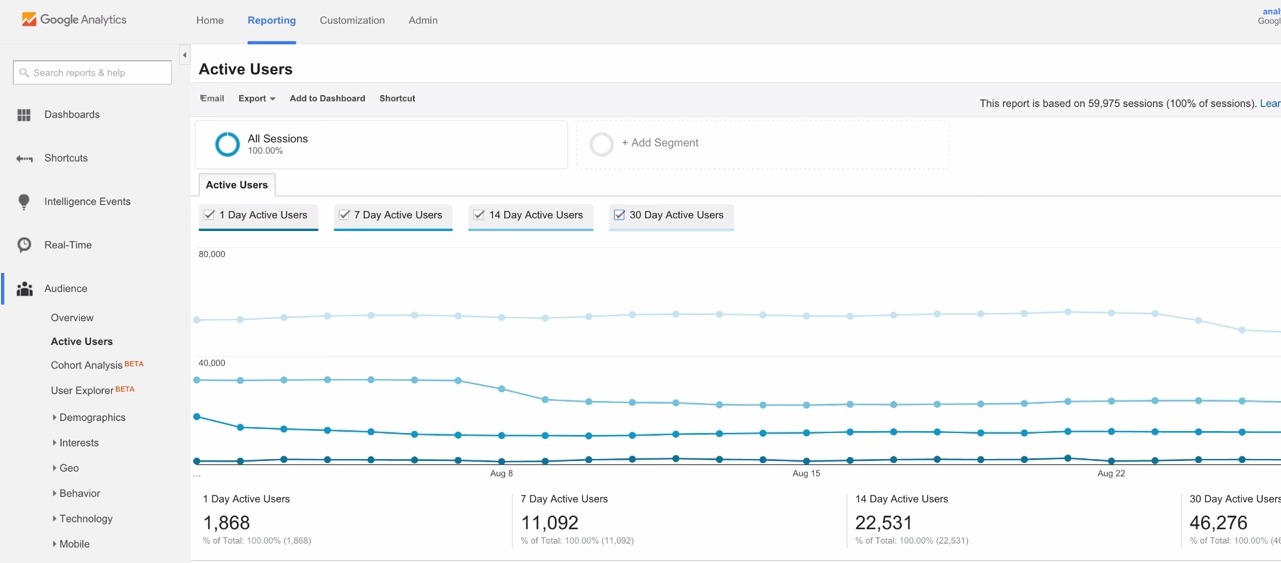
인구통계 및 관심분야 보고서
다음은 '인구통계' 및 '관심분야' 보고서에 대해 알아보겠습니다. '인구통계' 보고서에서는 사용자의 연령 및 성별에 대한 정보가 제공됩니다. '관심분야' 보고서에는 기술, 음악, 여행, TV과 같은 특정 유형의 웹 콘텐츠에 대한 사용자의 선호도가 표시됩니다. 이 정보는 두 가지 측면에서 유용합니다. 첫째 타겟층을 알고 있는 경우 적절한 사용자에게 도달하고 있는지 확인할 수 있습니다. 둘째 마케팅 및 콘텐츠에 대한 전략적 결정을 내리는 데 도움이 됩니다.
- 이 보고서의 데이터를 보려면 먼저 각 속성에 대한 '인구통계 및 관심분야' 보고서에서 광고 기능을 사용 설정해야 합니다. '속성'의 '관리' 탭으로 이동하여 '속성 설정'을 선택합니다. '광고 기능'에서 '인구통계 및 관심분야 보고서 사용'을 설정으로 지정합니다.
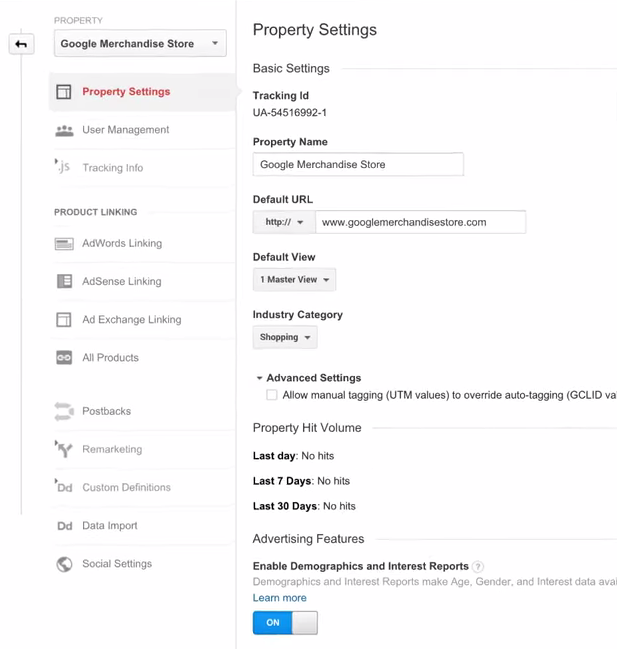
활성화되면 인구통계 및 관심분야 보고서에 사용자의 연령, 성별 및 관심분야에 대한 데이터가 표시됩니다. 이 기능을 사용하도록 설정한 후 보고서에 데이터가 표시되는 데에는 1~2일이 소요됩니다. 또한 사이트 트래픽이 매우 적거나 세그먼트가 너무 작은 경우 인구통계 보고서에 아무 데이터도 표시되지 않을 수 있습니다.
지역 보고서
'지역'의 '위치' 보고서는 가장 유용한 사용자 보고서 중 하나입니다. Google 애널리틱스는 브라우저에서 사용하는 IP 주소를 통해 사용자의 대륙, 하위 대륙, 국가 및 도시를 익명으로 확인할 수 있습니다. 보고서 상단의 지역별 히트맵을 조정하여 다양한 측정항목을 표시할 수 있습니다. 예를 들어 '신규 방문수 비율'을 표시하도록 맵을 전환하면 웹사이트로 유입되는 신규 사용자 트래픽을 기준으로 잠재적인 신규 시장을 식별할 수 있습니다. 이를 통해 특정 위치에서 인지도를 구축할 것인지, 고객 충성도에 투자할 것인지 결정할 수 있습니다.
또한 시각화 아래의 표를 사용하여 전환(또는 거래) 수는 많지만 트래픽 비율이 낮은 지역을 식별할 수도 있습니다. 이러한 지역은 광고를 타겟팅해야 하는 미개척 시장을 나타낼 수 있습니다.
또 다른 분석 기법은 이미 잠재고객이 많지만 실적이 평균보다 낮은 지역을 식별하는 것입니다. 예를 들어 특정 지역의 이탈률(또는 한 페이지만 조회한 후 나가는 사용자 수)이 평균보다 높은 경우 광고 또는 웹사이트를 최적화해야 합니다. 광고 또는 사이트를 현지 언어로 번역하거나 지역에 맞는 콘텐츠를 추가해야 할 수도 있습니다.
행동 보고서
'지역' 아래에는 사용자의 웹사이트 방문 및 재방문 빈도를 파악하는 데 도움이 되는 행동 보고서가 있습니다. '신규 방문 및 재방문' 보고서에는 신규 사용자 및 재사용자의 획득, 행동, 전환 목표 측정항목이 표시됩니다. 시간 경과에 따른 이 측정항목의 비교 결과를 통해 잠재고객 충성도가 어떻게 변화하고 있는지 확인할 수 있습니다. 사이트의 신규 사용자와 재사용자를 평가할 때 웹사이트 목표와 마케팅 활동을 고려하세요.

기술 및 모바일 보고서
행동 보고서 아래의 '기술' 및 '모바일' 보고서를 통해 잠재고객이 사이트 콘텐츠를 사용하기 위해 사용하는 기술을 확인할 수 있습니다. 이 보고서는 여러 기기와 브라우저에서 제대로 작동하도록 사이트를 세밀하게 조정하는 데 도움이됩니다.
예를 들어 '브라우저 및 운영체제' 보고서를 사용하여 사이트의 특정 브라우저 관련 문제를 신속하게 확인할 수 있습니다. 모바일 브라우저에서 사이트의 이탈률이 비교적 높은 경우 콘텐츠가 간소화되고 더 쉽게 탐색할 수 있도록 모바일에 최적화된 웹사이트 버전을 만들어야 할 수도 있습니다.
또한 사용자가 데스크톱에서 모바일로 이전하는지 파악하고 적절한 개발 계획을 세우는 것이 좋습니다. '모바일' 아래의 '개요' 보고서에는 트래픽이 스마트폰, 태블릿, 데스크톱 기기별로 구분되어 표시됩니다. 시간 경과에 따라 사이트의 모바일 사용량이 얼마나 빠르게 증가했는지 알아보려면 이 보고서를 확인하세요.
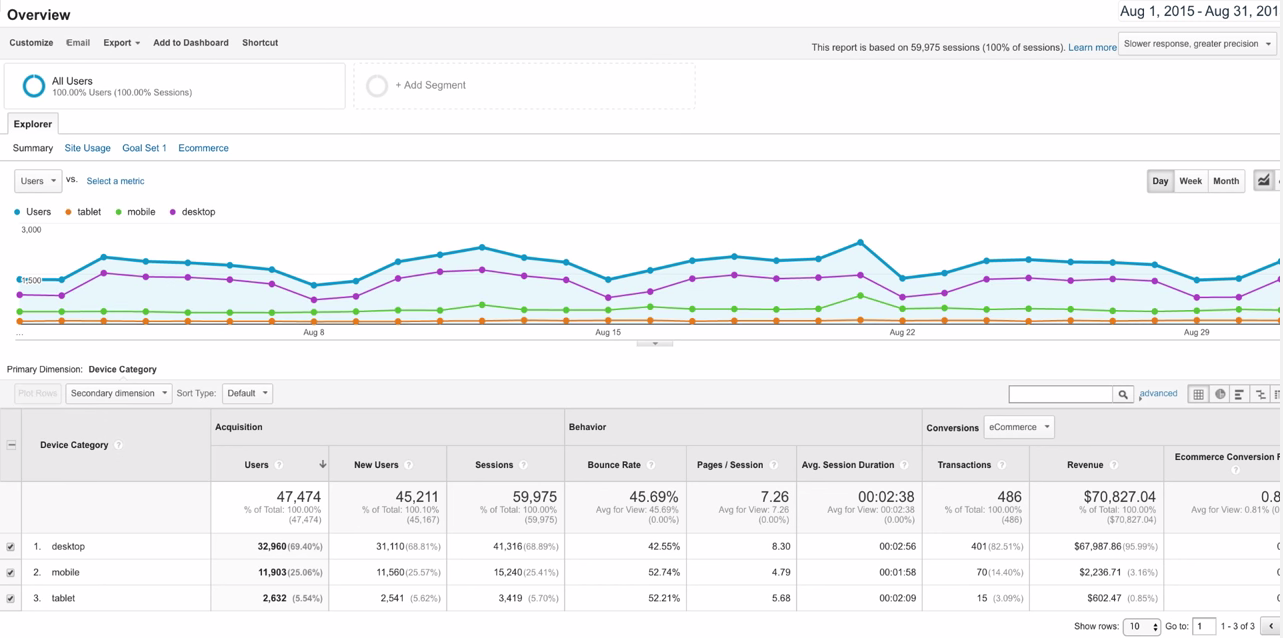
'기기' 보고서에서는 사이트 탐색에 사용된 기기에 대한 추가 세부정보가 표시됩니다. 여기에는 휴대기기 이름, 브랜드, 입력 선택 도구, 운영체제 및 화면 해상도와 같은 기타 측정기준이 포함됩니다. 이러한 보고서를 통해 개발자와 디자이너는 사용자에게 가장 적합한 모바일에 최적화된 환경을 만드는 방법을 알 수 있습니다.
18~24
25~34 인구통계 개요 보고서의 왼쪽에 있는 연령 막대 그래프에서 세션 비율이 가장 높은 연령 그룹 찾기
35~44
45~54
2. 잠재고객 아래 지역 > 위치 보고서에서 인도만을 기준으로 사용자 수가 가장 높게 나타난 지역은?
카르나타카
마하라슈트라
텔랑가나
델리 '인도' 행을 클릭하여 지역별로 세분화한 후 사용자를 기준으로 정렬
3. 잠재고객 아래 모바일 개요 보고서에서 휴대기기에서 발생한 세션의 비율은?
68.89%
25.47% 세션 비율을 확인할 때는 세션수 측정항목 옆의 괄호에 회색으로 표시된 비율 확인
5.70%
100.00%
3.2 획득 보고서
획득 보고서 개요
'획득' 보고서는 왼쪽 메뉴의 '획득' 섹션에 있습니다. 획득 보고서를 이용하면 여러 마케팅 채널의 실적을 비교하고 품질이 가장 우수한 트래픽과 전환의 소스를 찾을 수 있습니다. 이 정보를 참조하면 마케팅 활동을 집중할 영역을 정할 때 도움이 됩니다.
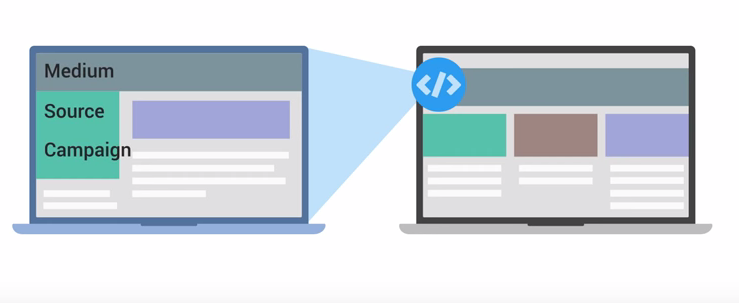
매체는 사용자를 사이트로 보내는 시스템이라고 생각하면 됩니다. 가장 많이 사용하는 매체에는'자연', 'CPC', '추천', '이메일', '없음'이 있습니다. 그럼 각 매체에 대해 살펴보도록 하겠습니다.
- '자연'은 무료 Google 검색결과와 같은 무료 검색을 통해 사이트에 들어온 트래픽을 파악하는 데 사용됩니다.
- 'CPC'는 Google Ads 텍스트 광고와 같은 유료 검색 캠페인을 통해 사이트에 들어온 트래픽을 나타냅니다.
- '추천'은 검색 엔진을 사용하지 않고 웹사이트를 클릭하여 사이트에 들어온 트래픽을 파악하는 데 사용됩니다.
- '이메일'은 이메일 마케팅 캠페인을 통해 유입된 트래픽을 나타냅니다.
- '(없음)'은 브라우저에 바로 입력하여 사이트를 바로 방문한 사용자에게 적용됩니다. 보고서에서 이러한 사용자는 소스 '직접', 매체 '(없음)'으로 표시됩니다.
'소스'에서는 매체에 대한 상세 정보가 제공됩니다. 예를 들어 매체가 '추천'이면 소스는 사용자를 사이트로 추천한 웹사이트의 URL입니다. 매체가 '자연'이면 소스는 Google과 같은 검색 엔진의 이름입니다.
그럼 Google 스토어의 애널리틱스 계정에서 '전체 트래픽'의 '소스/매체' 보고서를 2015년 8월 1일부터 2015년 8월 31일까지의 범위에서 살펴보겠습니다. 이 보고서에는 사이트로 추천, 검색 엔진 트래픽, 직접 트래픽을 보낸 소스와 해당 매체가 표시됩니다. 이때 기본 정렬 기준은 사용자 수입니다.
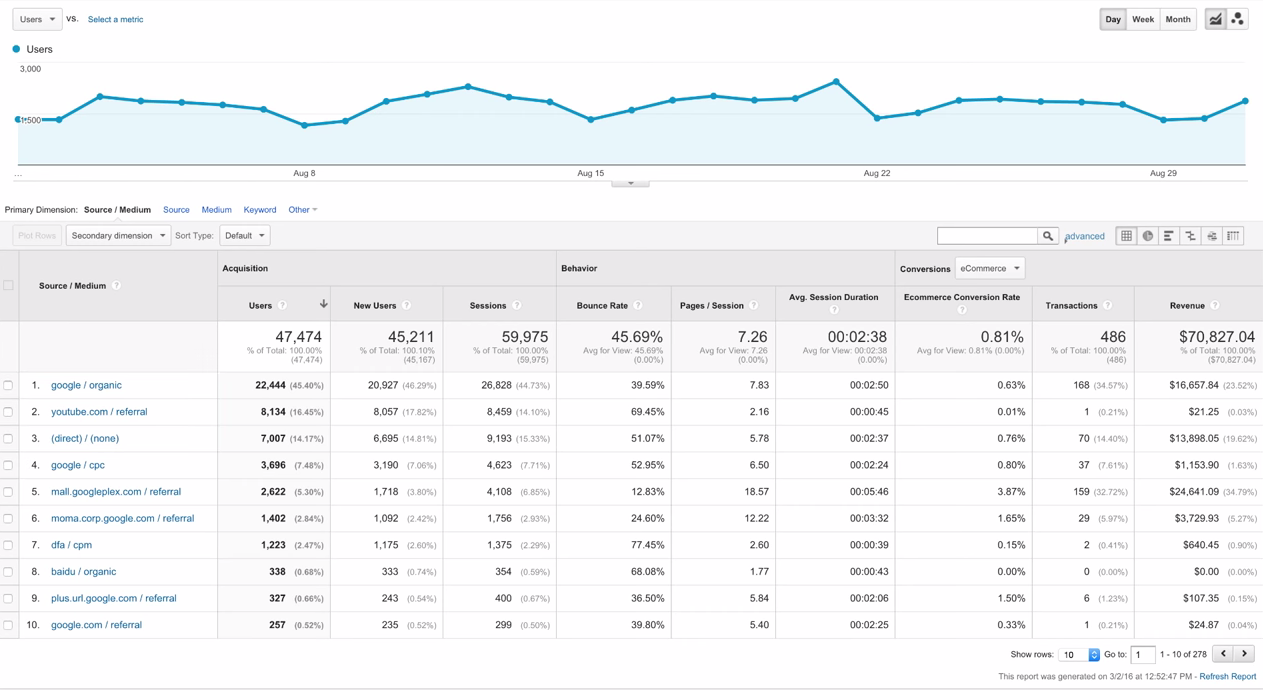
실적이 우수한 트래픽 소스를 찾으려면 사용자가 가장 많은 소스/매체 조합을 확인해 보세요. 하지만 사용자가 가장 많다는 것이 가장 우수한 트래픽을 뜻하지는 않습니다. 트래픽은 소스를 통해 들어온 사용자가 웹사이트를 이용하거나 전환에 도달한 '고품질' 트래픽이어야 가장 좋습니다. 트래픽의 품질을 가장 잘 보여주는 통계는 이탈률입니다.
가장 우수한 트래픽 소스는 Google 자연 검색이며, 이는 다른 소스에 비해 이탈률이 비교적 낮습니다. 두 번째로 가장 많은 트래픽이 유입된 소스는 직접 트래픽입니다. YouTube 추천은 세 번째로 트래픽이 가장 많이 유입되는 소스이지만 이탈률이 가장 높은 소스 중 하나입니다. 좀 더 세부적인 분석을 통해 문제를 파악하세요.
비교 보기에서 측정항목으로 '이탈률'을 선택하면 각 소스/매체 조합의 이탈률을 사이트 평균과 비교할 수 있습니다. 화면에서 보면 YouTube 트래픽의 이탈률이 사이트 평균보다 훨씬 더 높으므로, Google 스토어는 YouTube 트래픽이 사용자에게 가치가 있는 페이지로 연결되고 있는지 알아봐야 합니다.
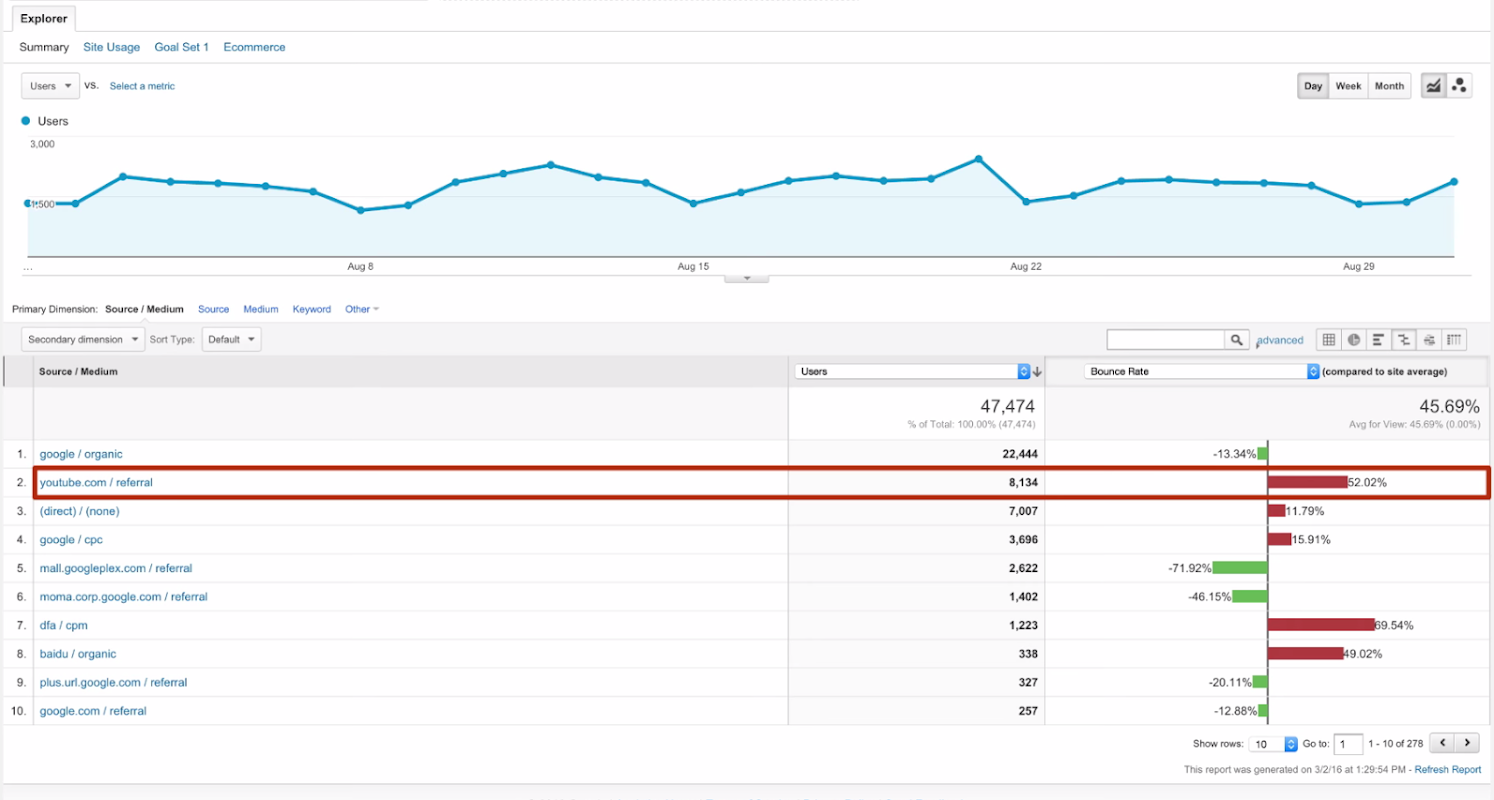
사이트로 트래픽을 보내는 소스 중에서 '자연'에 대한 통계만 조회하려면 필터에 '자연'을 입력하세요. 이렇게 하면 Google이 무료 소스 중에서 추천하는 트래픽이 가장 많고 다른 소스에 비해 이탈률이 낮다는 것을 알 수 있습니다. 즉, Google 자연 검색에서 유입된 사용자가 가장 관련성 높은 페이지를 방문하고 있습니다.
그럼 트래픽을 생성한 모든 Google 마케팅 활동의 실적을 비교해 보겠습니다. 이를 위해 필터를 'google'로 변경하겠습니다. 이렇게 하면 자연 트래픽이 가장 규모가 큰 트래픽 소스이고, 그 다음이 Google Ads를 이용한 유료 검색 트래픽인 google/cpc임을 알 수 있습니다. 이 방법을 이용하면 분석에 상황 정보를 가미하여 비즈니스의 성공에 가장 기여한 마케팅 활동을 찾을 수 있습니다.
채널 보고서
다른 방식을 통해서도 사이트로 참여도가 가장 높은 사용자를 보낸 트래픽 소스를 찾을 수 있습니다. '채널' 보고서를 이용하면 채널을 기준으로 트래픽을 조회할 수 있는데, 채널이란 각 매체에서 여러 소스를 포함하는 집합을 말합니다. 트래픽 소스는 자연, 소셜, 직접, 추천, 디스플레이와 같은 기본 카테고리(또는 채널)로 자동 분류됩니다.
각 채널을 클릭하면 해당 채널의 개별 소스가 표시됩니다. 소스를 다른 방식으로 분류하려면 Google 애널리틱스에서 자체 채널 그룹을 만드세요. 이에 대해서는 고급 과정에서 알아보도록 하겠습니다.
추천 보고서
내 사이트와 연결된 다른 사이트를 기준으로 트래픽을 분류하려면 '추천' 보고서를 이용하세요.
개별 추천을 클릭하면 내 사이트로 트래픽을 보낸 웹페이지를 찾을 수 있습니다. 내 사이트에서 연결된 구체적인 페이지를 찾으려면 보조 측정기준에서 '방문 페이지'를 추가하세요. 이렇게 하면 각 페이지로 트래픽을 보낸 외부 사이트를 확인하고 이들 사이트와 새로운 광고 파트너 관계를 맺을 수 있습니다.
1. 획득 아래 전체 트래픽 > 소스/매체 보고서에서 '추천' 트래픽으로 필터링할 때, 가장 많은 사용자를 보낸 웹사이트는?
youtube.com
mail.googleplex.com
Google
facebook.com
2. 획득 아래 전체 트래픽 > 채널 보고서에서 신규 사용자 수가 가장 많은 채널 3개는?
Social, Direct, Referral
소셜, 디스플레이, 브랜드 유료 검색
자연 검색, 소셜, 직접 신규 사용자를 기준으로 정렬하려면 보고서 상단의 신규 사용자 헤더 열 클릭
소셜, 디스플레이, 일반 유료 검색
3. 획득 아래 전체 트래픽 > 추천 보고서에서 'google.com' 소스에서 유입된 사용자를 확인할 때, 세션수가 가장 많은 추천 경로는?
mall.googleplex.com
youtube.com
/yt/about/
/permissions/using-the-logo.html 소스를 클릭하여 인기 추천 경로 확인
3.3 방문 형태 보고서
행동 보고서 개요
왼쪽 메뉴의 '행동' 아래에서 '행동' 보고서를 찾을 수 있습니다. 먼저 Google 애널리틱스에서 행동 데이터를 인식하는 방법에 대해 알아보겠습니다. 애널리틱스는 웹사이트에 삽입된 자바스크립트 코드 몇 줄을 이용해 데이터를 수집합니다. 사용자가 사이트에서 페이지를 로드할 때마다 추적 코드가 Google 애널리틱스에서 보고하는 '페이지뷰'를 생성합니다. 애널리틱스는 '페이지뷰'를 이용해 행동 보고서의 많은 측정항목을 측정합니다. 예를 들어 '총 페이지뷰 수'는 사이트에서 사용자가 페이지를 로드한 총 횟수를 가리킵니다.
그럼 '사이트 콘텐츠'에 있는 '모든 페이지' 보고서에서 데이터 표가 있는 하단까지 스크롤해 보겠습니다.
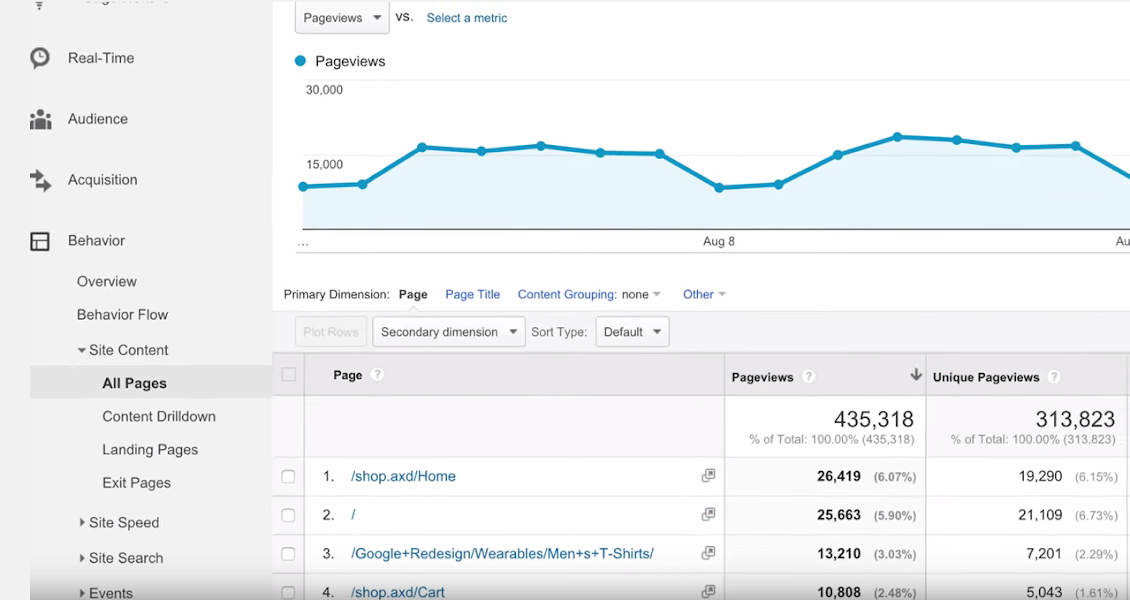
- '페이지뷰 수' 측정항목에는 사이트에서 각 페이지를 조회한 빈도가 표시됩니다. 기본 설정에서는 페이지 URI별로 데이터가 표시되는데, URI란 브라우저의 위치바에 나타나는 URL에서 도메인 이름 다음에 나오는 부분을 말합니다. 보고서의 기본 측정기준을 '페이지 제목'으로 변경하면 웹페이지의 HTML에 나온 제목을 기준으로 보고서의 데이터를 조회할 수 있습니다.
- '모든 페이지' 보고서에서 '평균 페이지에 머문 시간'과 '이탈률'과 같은 측정항목은 각 페이지의 사용자 참여도를 보여줍니다. 이들 측정항목을 기준으로 보고서를 정렬하면 실적이 저조하여 개선이 필요한 페이지나 실적이 우수한 콘텐츠를 빠르게 찾아서 콘텐츠를 구성할 때 참조할 수 있습니다.
'사이트 콘텐츠'에 있는 '콘텐츠 드릴다운' 보고서에서는 웹사이트의 디렉토리 구조에 따라 페이지를 분류합니다. 여기에서 디렉토리를 클릭하면 사이트에서 해당 디렉토리에 속하는 페이지를 확인할 수 있습니다. 이 정보는 웹사이트의 특정 섹션에 있는 콘텐츠의 실적을 확인하려고 할 때 특히 유용합니다. 원형 차트 보기를 선택하면 사이트에서 사용자에게 가장 인기가 있는 섹션을 쉽게 찾을 수 있습니다.
'사이트 콘텐츠'의 '방문 페이지' 보고서에는 사용자가 처음 도달한 웹사이트 페이지가 표시됩니다. 이 페이지는 세션에서 조회한 첫 페이지입니다. 이 보고서를 이용하면 각 방문 페이지의 이탈수와 이탈률을 모니터링할 수 있습니다. 일반적으로 이탈률이 높으면 방문 페이지의 콘텐츠가 사용자에게 관련이 없거나 흥미롭지 않다는 뜻입니다.
'사이트 콘텐츠'에 있는 '이탈 페이지' 보고서를 보면 사용자가 사이트를 떠난 페이지를 알 수 있습니다. 장바구니 결제 페이지와 같이 중요한 페이지에서 사용자 이탈이 발생하는 것은 바람직하지 않으므로 이 보고서를 정기적으로 점검하여 원하지 않는 이탈을 최소화하는 것이 좋습니다.
'이벤트' 보고서는 웹사이트의 특정 요소와 사용자의 상호작용을 추적합니다. 예를 들어 이 보고서를 이용하면 사용자가 동영상 플레이어를 클릭하거나 링크를 다운로드한 때를 추적할 수 있습니다. 이벤트 추적을 이용하려면 애널리틱스 추적 코드에 더해 다른 추적 코드도 구현해야 하는데, 이에 대해서는 고급 Google 애널리틱스 과정에서 살펴보도록 하겠습니다.
3. 기본 보고서
- 평가시험 3 , 정답 및 해설
1. 인구통계 및 관심분야 보고서에서 데이터를 보려면 어떤 설정을 사용해야 합니까?
콘텐츠 분류
광고 기능 -> 속성 - 관리 - 속성 설정 - 광고 기능 - 인구통계 및 관심분야 보고서 사용 설정
보기에 대한 사용자 권한
인페이지 애널리틱스
(인구통계 : 사용자의 연령 & 성별에 대한 정보
관심분야 : 특정 유형의 웹 콘텐츠에 대한 사용자의 선호도)
2. 웹사이트 트래픽으로 잠재적인 브라우저 문제를 파악하는 데 가장 유용한 보고서는 무엇입니까?
활성 사용자 보고서 -> 1일, 7일, 14일, 30일 동안 사이트에서 세션을 1회 이상 실행한 사용자 수
신규 방문 vs. 재방문 보고서 -> (행동보고서) 신규 사용자 미치 재사용자의 획득, 행동, 전환 목표
브라우저 및 OS 보고서
소스/매체 보고서 -> 소스 : 매체에 대한 상세 정보 / 매체 : 사용자를 사이트로 보내는 시스템
3. 웹사이트를 보는 데 사용된 휴대기기의 종류를 파악할 수 있는 보고서는?
'사이트 콘텐츠'의 '종료 페이지' 보고서 -> URL로 표시되는 방문 페이지
'사이트 콘텐츠'의 '방문 페이지' 보고서 -> 방문자가 사이트에 들어올 때 거친 페이지
'행동'의 참여도 보고서
'모바일'의 기기 보고서 -> 트래픽이 스마트폰, 태블릿, 데스크톱 기기별로 구분
4. 내 사이트를 방문하는 각 사용자에 대해 Google 애널리틱스에서 자동으로 캡처하는 트래픽 소스 측정기준은 무엇입니까?
소스, 키워드, 캠페인 이름
소스, 매체, 키워드
소스, 매체, 캠페인 이름
매체, 키워드, 캠페인 이름
5. Google 애널리틱스에서 사용할 수 있는 '소스'는? (해당 답변 모두 선택)
googlemerchandisestore.com
Email -> 매체
Google
(direct) -> 직접(URL 치고 왔거나, 즐겨찾기 등)
(소스 : 매체에 대한 상세 정보
매체 : 사용자를 사이트로 보내는 시스템 )
6. Google 애널리틱스에서 사용할 수 있는 '매체(캠페인 추적)'는? (해당 답변 모두 선택)
organic -> 검색을 통해 유입
CPC -> (cost per click, 클릭 당 비용지불) 클릭하고 유입
mail.google.com -> 소스
referral -> 다른 웹 사이트에서 우리 웹 사이트로 추천하여 유입된 트래픽
7. 기본 채널 보고서에서 제공되는 '채널'은? (해당 답변 모두 선택)
자연 검색
기기
디스플레이
Direct
(채널 : 각 매체에서 여러 소스를 포함하는 집합
트래픽 소스 - 자연, 소셜, 직접, 추천, 디스플레이)
8. 특정 웹사이트 콘텐츠 섹션의 실적을 볼 수 있는 보고서는?
위치
콘텐츠 드릴다운 -> 내 사이트의 디렉터리 및 페이지에 대한 참여도
방문 빈도 및 최근 구매일
인기 이벤트
9. 사용자가 처음으로 방문한 웹사이트 페이지를 볼 수 있는 보고서는?
이벤트 > 페이지 -> URL로 표시되는 방문 페이지
모든 페이지 -> 내 사이트의 각 페이지에 대한 참여도
종료 페이지 -> 사용자가 내 사이트에서 마지막으로 연 페이지에 대한 이탈
방문 페이지 -> 내 사이트의 방문 페이지에 대한 획득, 행동, 전환
10. 사용자가 웹사이트의 중요한 페이지에서 이탈하는지를 확인할 때 사용해야 하는 보고서는?
방문 페이지 보고서 -> 내 사이트의 방문 페이지에 대한 획득, 행동, 전환
모든 페이지 보고서 -> 내 사이트의 각 페이지에 대한 참여도
종료 페이지 보고서 -> 사용자가 내 사이트에서 마지막으로 연 페이지에 대한 이탈
이벤트의 페이지 보고서 -> URL로 표시되는 방문 페이지
'ETC ✔️ > 자격증' 카테고리의 다른 글
| [GAIQ] 고급 구글 애널리틱스 2 - 데이터 수집 및 구성 설정 스크립트 & 평가시험 문제 해설 (0) | 2022.12.01 |
|---|---|
| [GAIQ] 고급 구글 애널리틱스 1 - 데이터 수집 및 처리 스크립트 & 평가시험 문제 해설 (0) | 2022.12.01 |
| [GAIQ] 초보자용 구글 애널리틱스 4 - 기본 캠페인 및 전환 추적 스크립트 & 평가시험 문제 해설 (0) | 2022.12.01 |
| [GAIQ] 초보자용 구글 애널리틱스 2 - GA인터페이스 스크립트 & 평가시험 문제 해설 (1) | 2022.12.01 |
| [GAIQ] 초보자용 구글 애널리틱스 1 - GA소개 스크립트 & 평가시험 문제 해설 (0) | 2022.12.01 |













